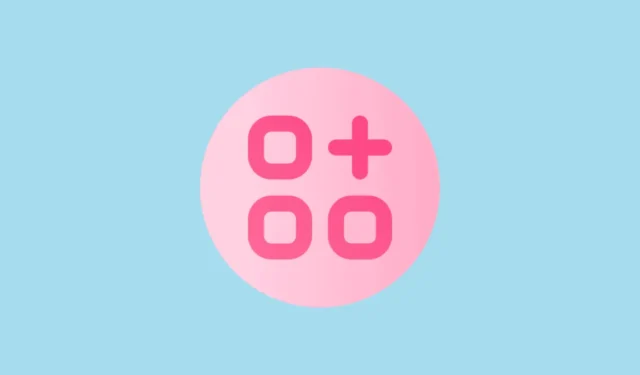
Mimo że nasze telefony są prywatne, nie zawsze można uniemożliwić innym ich zobaczenie. Być może znajomy lub ktoś z Twojej rodziny musi wykonać telefon lub z innego powodu musi go pożyczyć.
Cokolwiek by to nie było, nie zawsze możesz odmówić. Jednak próba ochrony Twojej prywatności jest również uzasadnioną obawą. A co, jeśli masz na telefonie aplikację, której nie chcesz, aby ktokolwiek widział? Być może masz na telefonie aplikację randkową, do której nie możesz jeszcze zaglądać wścibskim krewnym. Albo masz na telefonie aplikacje, które nie są zbyt przyjazne dzieciom, ale Twoja siostrzenica chce na nim grać. Może chcesz ukryć same gry przed dzieckiem.
Jasne, możesz tymczasowo usunąć te aplikacje i pobrać je ponownie. Ale usunięcie aplikacji powoduje również usunięcie wszystkich danych. Czy usunięcie tych aplikacji to jedyne rozwiązanie, jakie masz? Przecież nie wydaje się to wcale takie wykonalne. Na szczęście dla użytkowników Androida – nie. Większość telefonów z systemem Android ma wbudowaną funkcję umożliwiającą łatwe ukrywanie aplikacji w telefonie.
Ukryte aplikacje nie będą widoczne na ekranie głównym ani w szufladzie aplikacji. Aby uzyskać do nich dostęp, wystarczy je wyszukać. Większość ludzi nie będzie szukać tych konkretnych aplikacji w telefonie.
Jeśli chodzi o telefony z Androidem, istnieje ogromna wszechstronność, a różne telefony różnych firm mają zwykle inny interfejs. Uważaj więc, ponieważ opisana tutaj metoda może nie działać w przypadku Twojego telefonu.
Przesuń palcem w górę od ekranu, aby otworzyć szufladę aplikacji. Następnie dotknij trzech pionowych kropek w prawym górnym rogu ekranu.
Z wyświetlonych opcji wybierz „Ustawienia”.
Spowoduje to przejście bezpośrednio do ustawień ekranu głównego.
Możesz także otworzyć aplikację Ustawienia, a następnie wybrać opcję „Ekran główny”. Celem jest dotarcie do strony ustawień ekranu głównego w taki czy inny sposób.
W ustawieniach ekranu głównego przewiń w dół, a znajdziesz opcję „Ukryj aplikacje”; dotknij tego.
Lista wszystkich aplikacji pojawi się w kolejności alfabetycznej. Aby ukryć aplikacje, dotknij ikony aplikacji.
Pojawi się w ukrytych aplikacjach nad wszystkimi aplikacjami.
I to wszystko, czego potrzeba, aby ukryć aplikacje. Jeśli teraz przejdziesz do szuflady aplikacji lub ekranu głównego, nie znajdziesz tam tych aplikacji. Ale jeśli go wyszukasz, od razu pojawi się w wynikach wyszukiwania.
Aby odkryć aplikację, ponownie otwórz Ukryj aplikacje w ustawieniach ekranu głównego, a następnie dotknij „czerwonej linii” w lewym górnym rogu ikony aplikacji.
Jeśli masz inny telefon z Androidem, taki jak OnePlus lub Huawei, opcja Ukryj aplikacje może znajdować się w innym miejscu niż to. Jednak większość telefonów z Androidem ma opcję ukrywania aplikacji.


Dodaj komentarz